- 1element切换主题颜色_element color
- 2CVPR2020:点云三维目标跟踪的点对盒网络(P2B)_p2b: point-to-box network for 3d object tracking i
- 3时频域统计特征提取_时频域特征提取
- 4绝对零基础的C语言科班作业⑦(数组)(斐波那契数列)(冒泡排序)_编程找出前1000个素数存放到数组中,然后输入一个整数n,输出第n个素数的值。
- 5小白攻略(三):数学建模论文的写作_数学建模公式自己编吗
- 6HarmonyOS鸿蒙基于Java开发: Java UI 使用工具自动生成JS FA调用PA代码
- 7计算机视觉三大顶级会议CVPR,ECCV,ICCV论文下载地址_nips,cvpr等顶会论文下载
- 8场景异步切换_unity 删除 asyncoperation
- 9【正点原子Linux连载】 第七章 新字符设备驱动实验 摘自【正点原子】ATK-DLRK3568嵌入式Linux驱动开发指南
- 10利用@media screen实现网页布局的自适应_@media only screen and
Centos8.3上安装sqlServer教程全量版(带图文)_centeros8 安装 sqlserver 驱动
赞
踩
1、下载mssql-server-2019.repo文件,执行如下命令:curl -o /etc/yum.repos.d/mssql-server.repo https://packages.microsoft.com/config/rhel/8/mssql-server-2019.repo
[root@centos-7 etc]# curl -o /etc/yum.repos.d/mssql-server.repo https://packages.microsoft.com/config/rhel/8/mssql-server-2019.repo2、运行一下命令安装SQL Server(此步需要等待一段时间):yum install -y mssql-server
[root@centos-7 yum.repos.d]# yum install -y mssql-server 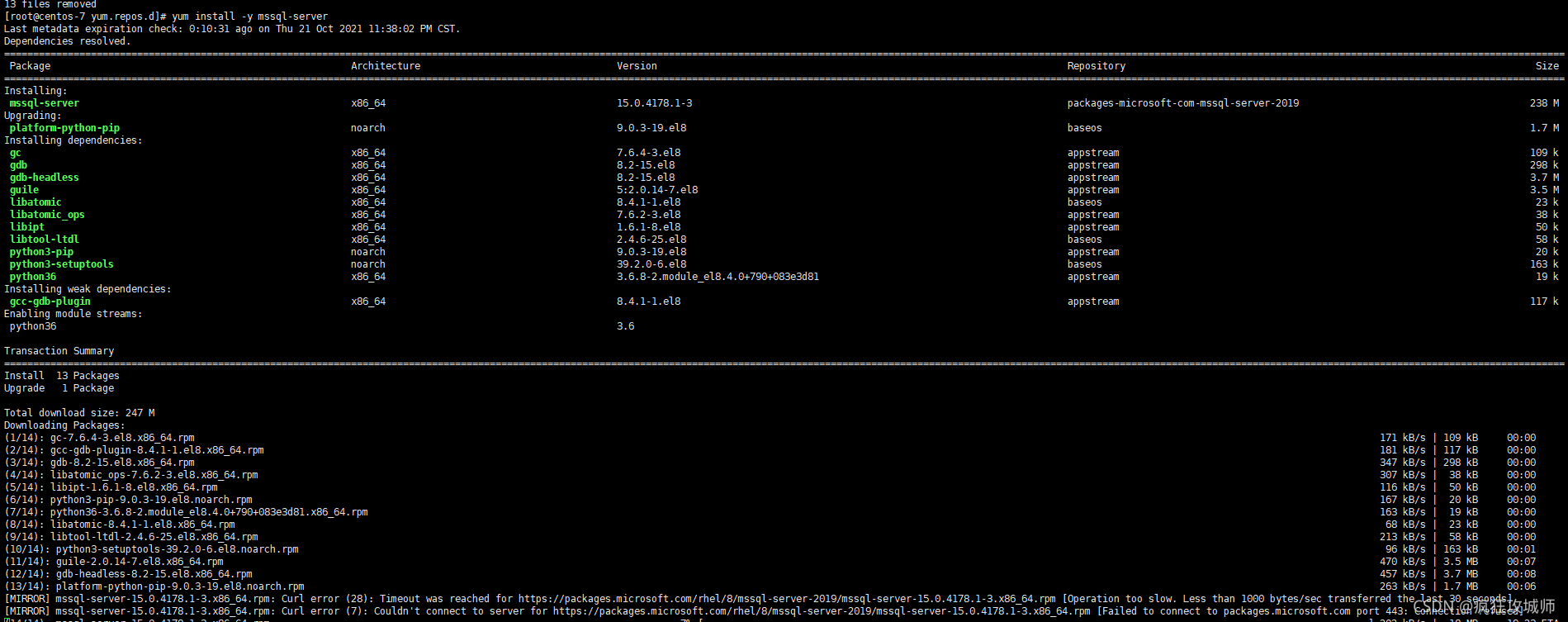
3、包安装完成,如下图所示
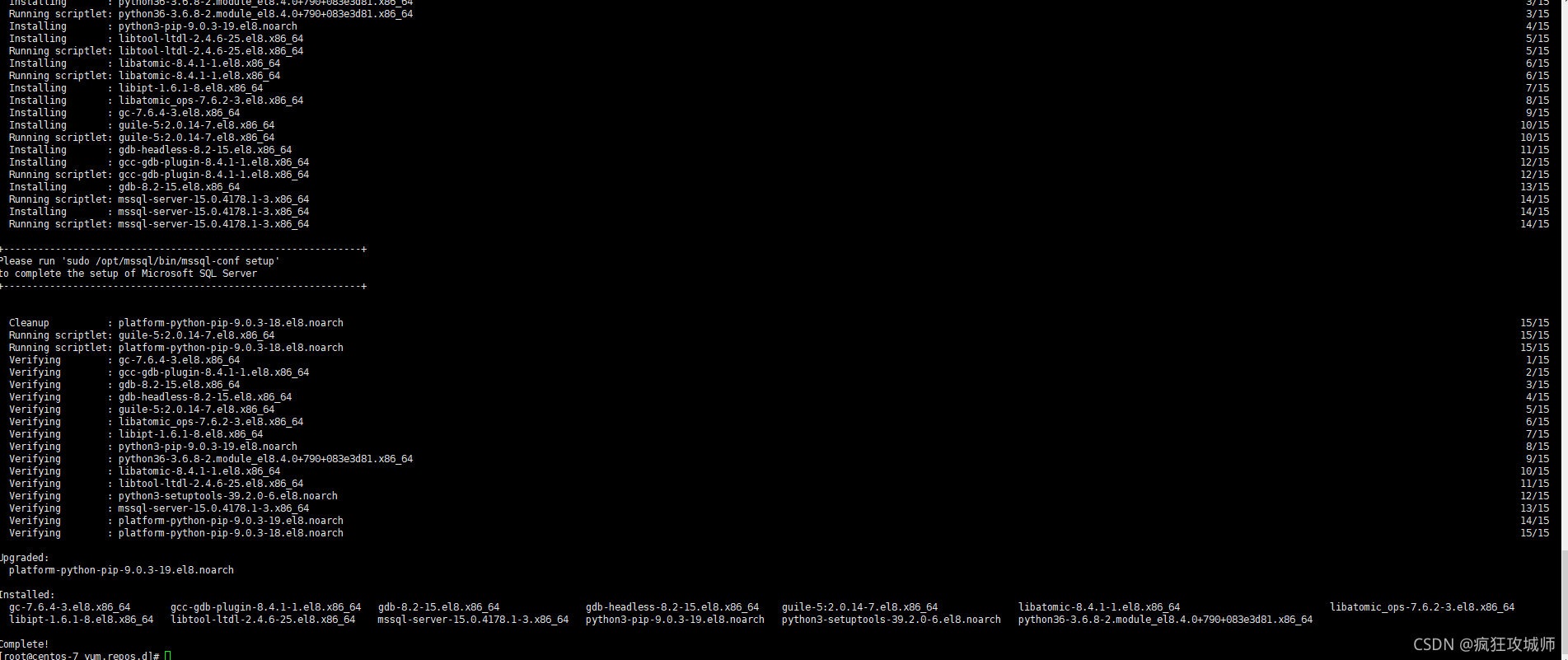
4、运行mssql-conf setup,安装提示设置SA密码并选择版本:/opt/mssql/bin/mssql-conf setup
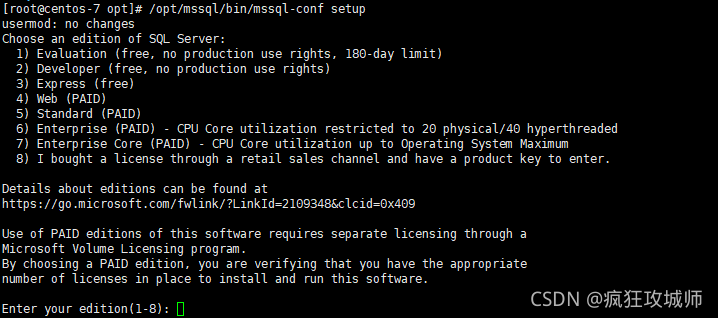
5、sqlServer服务启动设置
1)选择版本上图中,此处选择2
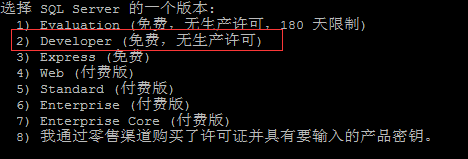
2)是否接受协议:Yes
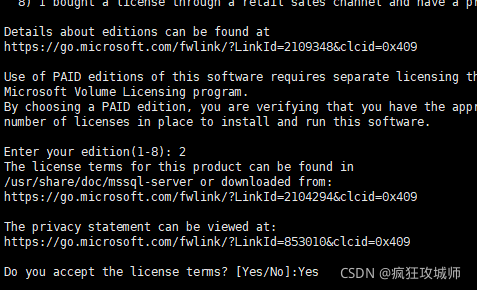
3)设置超级用户密码(此处密码长度必须至少为8个字符,并包含以下四组中的三组字符:大写字母、小写字母、数字和符号)
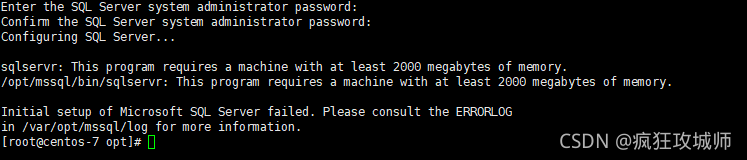
输入完毕后如果服务器内初小于2000M,则会报错
解决方案-
i.扩大服务器内存
ii.使用python2进行修改
输入命令:dnf install python2,安装python环境
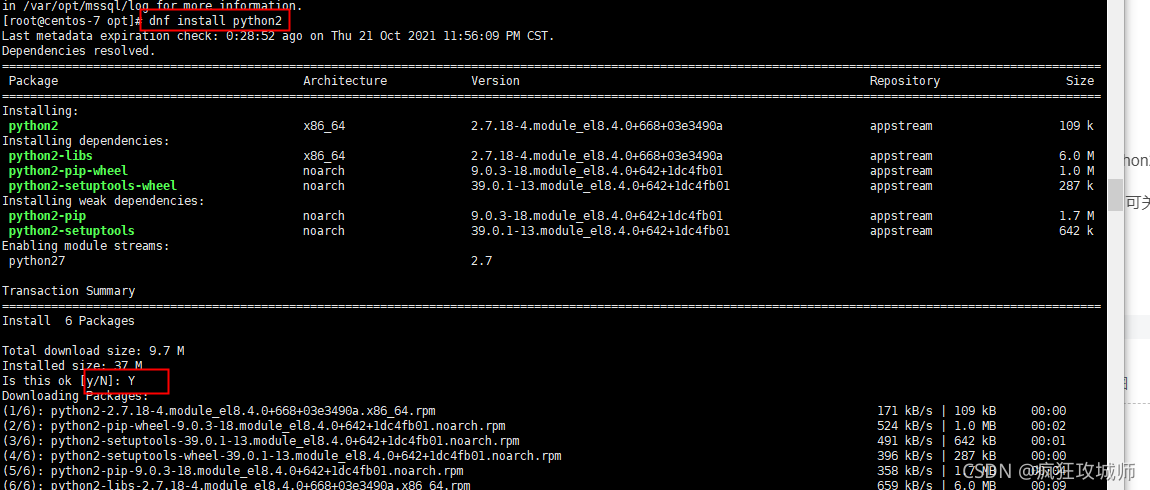
安装完成后输入:python2,进入python2命令行
oldfile = open("sqlservr.old", "rb").read()
newfile = oldfile.replace("\x00\x94\x35\x77", "\x00\x80\x84\x1e")
exit()
修改内存限制,修改完成后,执行第四步操作运行sqlServer
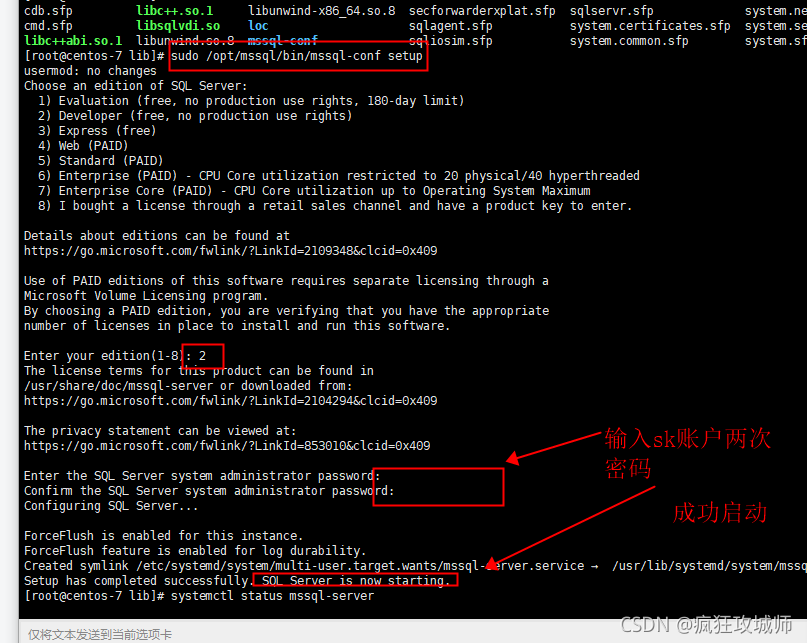
sqlserver默认使用1433端口,可关闭防火墙或开放1433端口进行远程,安装完成后使用客户端连接时默认用户sa


